Adobe Illustratorでデータご用意 - カッティングステッカー
 Adobe Illustratorデータでご入稿の場合はそのまま出力してステッカー製作します。CC対応です。
Adobe Illustratorデータでご入稿の場合はそのまま出力してステッカー製作します。CC対応です。
Point原寸大・1色塗りのみ・全てアウトライン(パス)データ
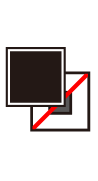
- 色とレイヤー構成
-
- カラーモード「CMYK」
- K100%のみ
- 1つのデザインレイヤー
で作成してください。
カッティングステッカーに使用するシートの色は別途ご指定いただけます。
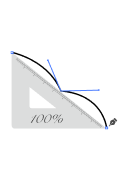
- サイズとデータ
-
製作されたいサイズを原寸大にて、デザインのみ作成してください。
全てアウトライン(ベクトル)データである必要があります。
もし台紙サイズ枠を指定されたい場合はこのページにある「台紙サイズの指定」をご覧ください。
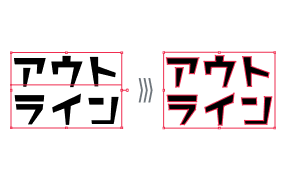
- フォントのアウトライン化
-
フォントを使用している場合は文字のアウトラインを必ずお取り下さい。
【アウトライン化の手順】
選択ツールでオブジェクトを選択
メニューの「オブジェクト」→「パス」→「パスのアウトライン」
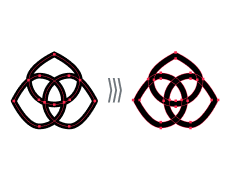
- 線のアウトライン化
-
線幅が設定されている場合はアウトラインをお取り下さい。
【アウトライン化の手順】
選択ツールでオブジェクトを選択
メニューの「オブジェクト」→「パス」→「パスのアウトライン」
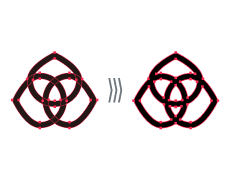
- 交差しているデータの合体
-
オブジェクトが重なっている場合は合体して一つのオブジェクトにしてください。
【合体の手順】
選択ツールで2つ以上のオブジェクトを選択
メニューの「ウィンドウ」→「パスファインダー」でパレット表示
形状モードの合体をクリック
この操作をしてご希望のデザインに相違が出てしまう場合は上記を再度ご確認ください。
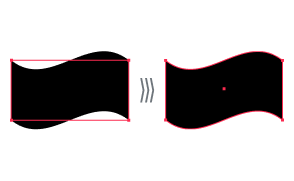
- アピアランスの分割
-
アピアランスがある場合はアピアランスの分割を行ってください。
効果メニューを使用すると適用前の形状が残ったまま変形がプレビューされます。
プレビュー表示とアウトライン表示で比べた時にオブジェクトの輪郭に差異がないようにアピアランスの分割を行ってください。
【アピアランス分割の手順】
選択ツールでオブジェクトを選択
メニューの「オブジェクト」→「アピアランスを分割」
台紙サイズの指定(ご希望ある場合のみ)
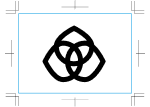
台紙サイズの指定をご希望の場合は「台紙サイズ指定」レイヤーを作成し、線のみの四角形で台紙サイズ枠を設けてください。
デザインオブジェクトから最低3ミリ以上の余白を取ってください。
台紙カット(断裁)は主に手作業で行うため、誤差が生じる場合があります。予めご了承ください。
- データ補助いたします。
-
- 塗りと線でデザインを作成しているが、そこから塗りだけへのデータ修正が大変
- 重なり具合が複雑で合体するとデザインが崩れる
- クリッピングマスクで見た目を整えている。ここからどうすれば・・・
アウトラインデータではあるけれど、ちょっと完全データは難しいという場合は一度そのままデータをお送りください。
※下記のみ外してください。
透明・パターン・グラデーション・グラデーションメッシュ・グラフ・画像
